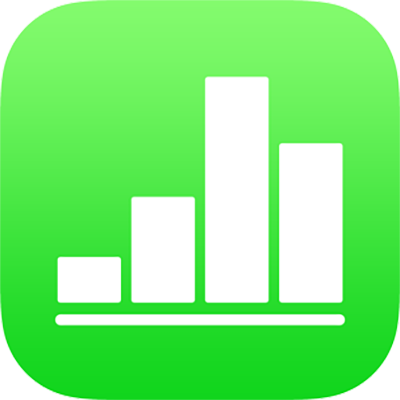
Skróty klawiszowe w Numbers na iPhonie
Jeśli do Twojego iPhone'a lub iPada podłączona jest klawiatura zewnętrzna, możesz szybko wykonywać wiele zadań w Numbers, używając skrótów klawiszowych. Aby użyć skrótu klawiszowego, naciśnij jednocześnie wszystkie klawisze skrótu.
Możesz nacisnąć i przytrzymać klawisz Command ![]() na klawiaturze, aby pokazać listę skrótów dotyczących rzeczy zaznaczonej na arkuszu, na przykład tekstu lub tabeli.
na klawiaturze, aby pokazać listę skrótów dotyczących rzeczy zaznaczonej na arkuszu, na przykład tekstu lub tabeli.
Ogólne
Czynność | Skrót |
|---|---|
Otwarcie menedżera arkuszy kalkulacyjnych | Command-O |
Dodawanie nowego arkusza | Shift-Command-N |
Przejście do poprzedniego arkusza | Shift-Command-lewy nawias ({) |
Przejście do następnego arkusza | Shift-Command-prawy nawias ({) |
Skopiowanie | Command-C |
Wklejenie | Command-V |
Wklejenie tekstu z zachowaniem stylu tekstu w miejscu docelowym | Option-Shift-Command-V |
Cofnięcie | Command-Z |
Przywrócenie | Shift-Command-Z |
Dodawanie komentarza | Shift-Command-K |
Zachowanie komentarza | Command-Return |
Edytowanie tekstu, kształtów, tabel i wykresów
Czynność | Skrót |
|---|---|
Zastosowanie pogrubienia w zaznaczonym tekście | Command-B |
Zastosowanie kursywy w zaznaczonym tekście | Command-I |
Zastosowanie podkreślenia w zaznaczonym tekście | Command-U |
Indeks górny | Control-Shift-Command-Znak plus (+) |
Indeks dolny | Control-Command-Znak minus (-) |
Zmiana tekstu w łącze | Command-K |
Skopiowanie stylu akapitu lub obiektu | Option-Command-C |
Wklejenie stylu akapitu lub obiektu | Option-Command-V |
Wstawienie znaku końca akapitu podczas edycji tekstu w komórce | Option-Return |
Wstawienie tabulatora do tekstu lub do formuły | Option-Tab |
Określenie względnych i bezwzględnych atrybutów odwołań w zaznaczonej komórce | Naciśnij Command-K lub Shift-Command-K, aby przełączać dostępne opcje |
Otwarcie edytora danych wykresu | Shift-Command-D |
Wstawienie równania | Option-Command-E |
Manipulowanie tekstem, kształtami, tabelami i wykresami
Czynność | Skrót |
|---|---|
Zgrupowanie zaznaczonych obiektów | Option-Command-G |
Rozgrupowanie zaznaczonych obiektów | Option-Shift-Command-G |
Zablokowanie zaznaczonego obiektu | Command-L |
Odblokowanie zaznaczonego obiektu | Option-Command-L |
Powielenie zaznaczonego obiektu | Command-D lub przeciągnij z naciśniętym klawiszem Option Naciśnij Option i klawisz ze strzałką, a następnie przeciągnij |
Przesunięcie zaznaczonego obiektu o jeden punkt | Naciśnij klawisz ze strzałką |
Przesunięcie zaznaczonego obiektu o dziesięć punktów | Przytrzymaj Shift i naciśnij klawisz ze strzałką |
Przeniesienie zaznaczonego obiektu na spód | Shift-Command-B |
Przeniesienie zaznaczonego obiektu na wierzch | Shift-Command-F |
Umieszczenie zaznaczonego obiektu niżej na stosie | Option-Shift-Command-B |
Umieszczenie zaznaczonego obiektu wyżej na stosie | Option-Shift-Command-F |
Dodanie wierszy powyżej zaznaczonych komórek w tabeli | Option-Strzałka w górę |
Dodanie wierszy poniżej zaznaczonych komórek w tabeli | Option-Strzałka w dół |
Dodanie kolumn po prawej od zaznaczonych komórek w tabeli | Option-Strzałka w prawo |
Dodanie kolumn po lewej od zaznaczonych komórek w tabeli | Option-Strzałka w lewo |